
สารบัญ:
- ผู้เขียน John Day [email protected].
- Public 2024-01-30 13:03.
- แก้ไขล่าสุด 2025-01-23 15:12.


เด็กวัย 5 ขวบของฉันคอยปลุกเราในตอนกลางคืน และเรายังคงสอนเขาให้พ่อกับแม่นอนหลับ จนกระทั่งฉันรู้ว่าเขาไม่สามารถระบุได้ด้วยตัวเองจริงๆ ว่าเป็นเวลานอนหรือเวลาเล่น
แถมยังขอให้เราเปิดไฟด้วย เขามักจะเอะอะที่จะปิดไฟ แต่ฉันกังวลเล็กน้อยเกี่ยวกับการเปิดไฟทิ้งไว้ตลอดทั้งคืน ซึ่งส่งผลต่อเมลาโทนินและคุณภาพการนอนหลับ
ฉันไม่ค่อยพอใจกับไฟกลางคืนใดๆ ที่ฉันพบว่ามีเงินซื้อได้ บางตัวสามารถเปิดไฟได้ด้วยการสัมผัส แต่ไม่สามารถปิดเองได้ บางคนน่ารักและอ่อนนุ่ม แต่ไม่มีใครสามารถให้เวลากับเด็กอายุ 5 ขวบได้
ดังนั้นฉันจึงได้รวบรวมเคล็ดลับสั้น ๆ ของแสงกลางคืนที่:
-
ให้รหัสสีเวลากลางคืน:
- สีเหลือง (เย็น): เวลาเรื่องราว
- สีแดง: เวลานอน
- สีเหลือง (เช้า): ลูกสามารถลุกเล่นได้โดยไม่ต้องปลุกแม่หรือพ่อ
- ขาวใส: ได้เวลาตื่น
- ปิดในระหว่างวัน
- เมื่อคุณกดในเวลากลางคืนจะทำให้เรืองแสงสีเหลืองมั่นใจ จากนั้นจะค่อยๆ จางลงและเปลี่ยนเป็นสีแดงหลังจากผ่านไปครึ่งชั่วโมง (กดตอนเช้าเพื่อปิดเครื่อง)
- เรืองแสงเบา ๆ ด้วยความถี่ใกล้เคียงกับความเร็วการหายใจขณะพักของลูก (ประมาณ 2.5 ~ 3 วินาทีต่อครั้ง) นั่นเป็นเคล็ดลับช่วยการนอนหลับที่รู้จักกันดี
- กันแสงสีฟ้าที่รบกวนเมลาโทนินในตอนกลางคืน สร้างแสงสีขาวอมน้ำเงินที่หลั่งเมลาโทนินในตอนเช้า
- ใช้เวลาจากอินเทอร์เน็ตผ่าน NTP
เสบียง
- บอร์ดแยก ESP32 แบบไม่มีส่วนหัว ฉันซื้ออันนี้ในราคาถูก (25 RMB)
-
กรณีพิมพ์ 3 มิติ
ฉันเคยพิมพ์โดยมืออาชีพโดยร้านนี้ ทำจากเรซินสีขาว 未来8000 กระบวนการ SLA ราคาประมาณ 30 หยวน ฝาด้านบนออกมาอย่างสวยงาม (หนา 1 มม.); และความโปร่งใสก็ดี
- ปุ่มกด ของฉันเป็นปุ่มขนาด 12*12 มม. สูง 7.5 มม. เจาะรูทะลุ ฉันงอหมุดขึ้นเพื่อให้มันนอนราบ
- ไฟนีโอพิกเซล 2 ดวง (ตัดจากแถบที่ซื้อมาในราคา 70 หยวน)
-
หากคุณต้องการแบตเตอรี่:
- โมดูลเครื่องชาร์จแบตเตอรี่ ฉันใช้ TP4056 แบบนี้ ในราคาไม่ถึง 1 หยวน
- แบตเตอรี่ Li-Po ฉันซื้อแบตเตอรี่ขนาด 1,000 mA ซึ่งเล็กกว่าบอร์ดของฉันเล็กน้อยที่ 45*26*8.5 มม. ในราคา 14 หยวน
- Schottky diode เพื่อป้องกันไม่ให้ USB 5V ชาร์จและทำลายแบตเตอรี่ของคุณ ฉันมีบางอย่างนอนอยู่รอบ ๆ
- เห็นได้ชัดว่าทำให้เคสมีขนาดใหญ่พอที่จะรองรับแบตเตอรี่ที่ชาร์จและสายเคเบิล โธ่!
- เทปกาวสองหน้า เทปพันสายไฟ ลวดบัดกรี
- เครื่องมือและทักษะในการบัดกรี
ข้อจำกัดความรับผิดชอบ: ฉันไม่มีส่วนเกี่ยวข้องกับผู้ขายที่อยู่ในรายการ และแสดงรายการเพื่อความสะดวกของผู้อ่านเท่านั้น
ขั้นตอนที่ 1: เตรียมบอร์ด


นำส่วนหัวออกหากจำเป็น
กาวปุ่มกดและไฟ LED ที่ด้านหลังของ ESP32 ด้วยกาวร้อนหรือเทปกาวสองหน้า
ฉันบัดกรีนีโอพิกเซลไปที่ GND และ 3V3 และปักหมุด 12 สำหรับข้อมูล จากนั้นฉันก็ผูกมันเข้าด้วยกันด้วยลวด
ฉันบัดกรีปุ่มระหว่างพิน 25 (ตั้งค่าเป็นเอาต์พุต, ค่า = 0 ดังนั้นจึงทำหน้าที่เป็นท่อระบายน้ำ) และพิน 26 (ตั้งค่าเป็นอินพุตพร้อมดึงขึ้น) บัดกรีได้ง่ายกว่าการดึงสายกราวด์
ฉันติดเทปพันสายไฟสีดำบนไฟ LED ของบอร์ด เพื่อไม่ให้มันส่องผ่านเคส ฉันเปิดสัญญาณ LED ทิ้งไว้ในขณะที่ใช้เพื่อระบุว่าการเริ่มต้น (และการตั้งค่านาฬิกาผ่าน NTP) สำเร็จหรือไม่ จากนั้นจึงปิด
ขั้นตอนที่ 2: สั่งซื้อสิ่งที่ส่งมาด้วย
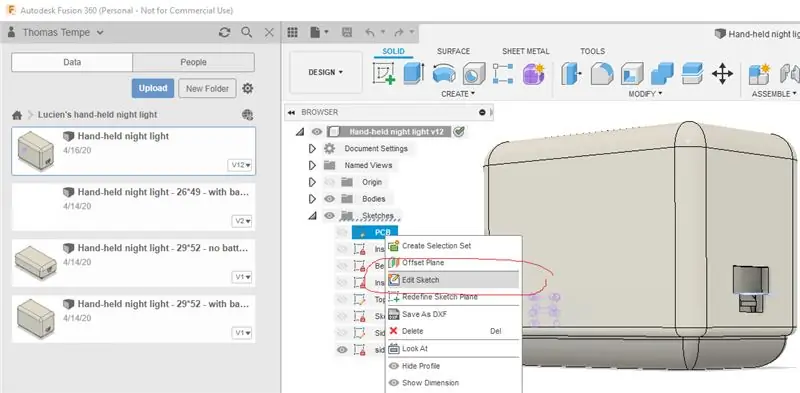
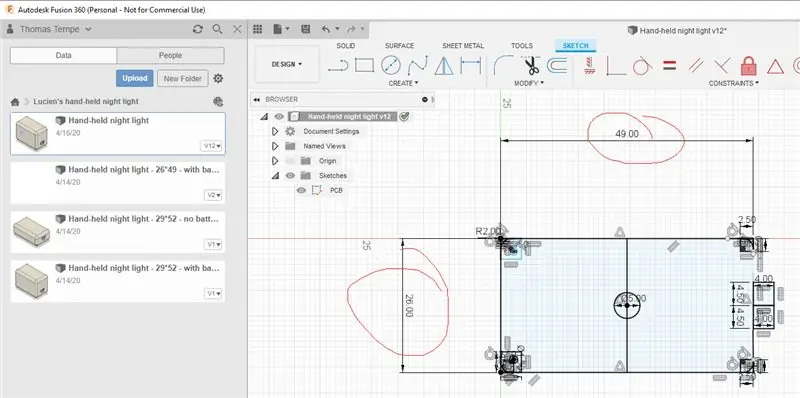
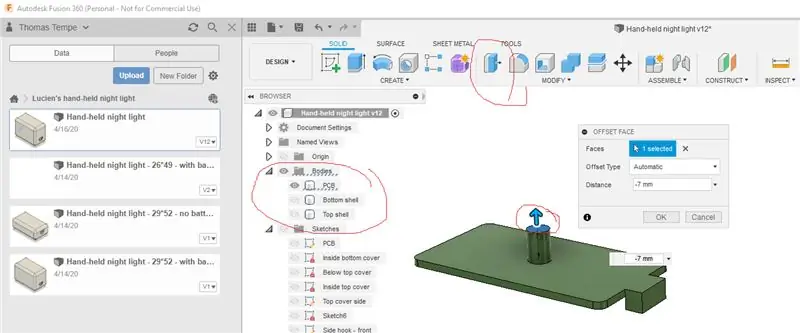
ขั้นแรก วัดขนาดบอร์ด ESP32 ของคุณ ฉันได้เตรียมเปลือกสำหรับบอร์ดขนาด 29x52 หรือ 26x49 มม.
ถัดไป วัดความสูงของปุ่มที่สัมพันธ์กับพื้นผิวบอร์ด (เมื่อกดลง) การออกแบบของฉันถือว่า 7 มม.
หากบอร์ดของคุณตรงกัน คุณสามารถดาวน์โหลดไฟล์. STEP ที่เกี่ยวข้องได้โดยตรงจากที่เก็บ gitup ถ้าไม่ คุณจะต้องปรับเปลี่ยนการออกแบบใน Fusion360 ฉันใช้ใบอนุญาตฟรี "ส่วนบุคคลที่ไม่ใช่เชิงพาณิชย์" ขอบคุณ Autodesk!
ฉันจะไม่สอนวิธีใช้ Fusion360 ที่นี่ แต่ต่อไปนี้คือขั้นตอนบางส่วนที่ต้องปฏิบัติตามเมื่อคุณรู้วิธีใช้งานแล้ว:
- การออกแบบเป็นพารามิเตอร์ การเปลี่ยนมิติหนึ่งในสถานที่ที่เหมาะสมควรทำให้ทุกสิ่งทุกอย่างเข้าที่อย่างเป็นธรรมชาติ
-
ในการปรับเปลี่ยนขนาดของบอร์ด:
- แก้ไขร่าง "PCB"
- ดับเบิลคลิกที่มิติภายนอกเพื่อแก้ไข
- ตรวจสอบความถูกต้อง จากนั้นคลิก "เสร็จสิ้นการสเก็ตช์"
-
วิธีแก้ไขความสูงของปุ่ม:
- ตั้งค่ามุมมองของคุณให้แสดงเฉพาะ PCB
- นำทางไปหาด้านบนของปุ่ม (วัสดุเป็นทรงกระบอก)
- ใช้เครื่องมือ "กดดึง"
- เลือกพื้นผิวนั้น และป้อนความสูงใหม่ที่ถูกต้อง (ลบ)
- ความสูงของพินภายในฝาครอบด้านบนควรปรับโดยอัตโนมัติ
-
ในการสั่งซื้อชิ้นส่วนที่พิมพ์ 3 มิติ:
- ตรวจสอบให้แน่ใจว่ามองเห็นได้เฉพาะเปลือกด้านบนและด้านล่างเท่านั้น ซ่อนตัว PCB
- ไปที่ File->Export จากนั้นเลือกรูปแบบ STEP
- Fusion 360 จะส่งออกไฟล์. STEP 3D ที่มีเนื้อหาทั้งสอง และร้านพิมพ์ 3 มิติของคุณควรอ่านได้
ขั้นตอนที่ 3: โปรแกรม

ติดตั้ง Micropython บนบอร์ดของคุณ โดยทำตามคำแนะนำเหล่านี้
ดาวน์โหลดไฟล์.py สามไฟล์จากที่เก็บ Github นี้ และคัดลอกไปยังบอร์ดโดยใช้ MU หรือ Thonny:
-
main.py: ไฟล์เริ่มต้น มันจะเรียกอีกสองไฟล์ในทางกลับกันเว้นแต่จะกดปุ่มลง สิ่งนี้มีประโยชน์หากคุณใช้ MU ซึ่งจะทำให้หมดเวลาและไม่รู้จักบอร์ด
คุณต้องแก้ไขไฟล์นี้หากคุณใช้พินที่แตกต่างจากตัวอย่างเพื่อเชื่อมต่อปุ่มหรือ LEDs
-
do_connect.py: สคริปต์สำหรับเชื่อมต่อกับเครือข่าย Wi-Fi และเรียกเวลา
คุณต้องแก้ไขและกรอก Wi-Fi SSID และรหัสผ่านของคุณ
-
handheld_night_light.py: สคริปต์ที่กระตุ้นแสงกลางคืนตามเวลาของวัน
- คุณต้องแก้ไขหากคุณใช้พินที่แตกต่างจากตัวอย่างเพื่อเชื่อมต่อปุ่มหรือไฟ LED
- คุณต้องแก้ไขเพื่อกำหนดค่าสีและเวลาพักเครื่องตามที่คุณต้องการ
- สุดท้ายคุณต้องตั้งค่าเขตเวลาของคุณในไฟล์นี้
เมื่ออัปโหลดไฟล์ 3 ไฟล์ไปยังบอร์ดของคุณแล้ว ให้รีบูต และคุณควรสังเกตสัญญาณไฟ LED ที่กะพริบสองครั้ง: หนึ่งครั้งขณะเชื่อมต่อกับ Wi-Fi และครั้งที่สองขณะดึงข้อมูลเวลาจาก NTP ทั้งสองอาจใช้เวลาหลายวินาที
การกดปุ่มจะเป็นการเปิดหรือปิดไฟขึ้นอยู่กับช่วงเวลาของวัน
ขั้นตอนที่ 4: การเปิดเครื่องจากแบตเตอรี่
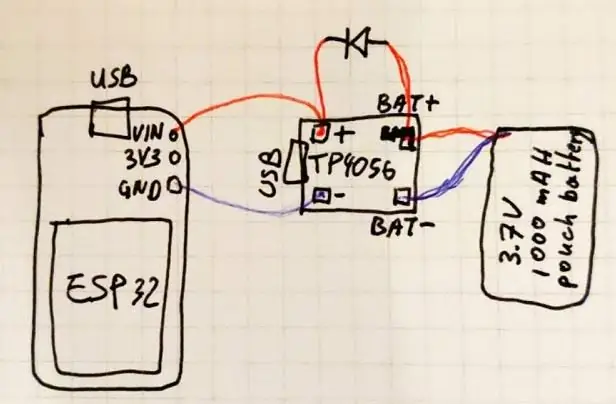

ตอนนี้เป็นเวลาที่จะประสานทุกอย่างเข้าด้วยกัน ฉันได้จ่ายไฟให้กับบอร์ดของฉันจากแบตเตอรี่ และเพิ่มโมดูลเครื่องชาร์จแบตเตอรี่ขนาดเล็กเข้าไปด้วย ด้วยวิธีนี้ การเสียบปลั๊ก ESP32 เข้ากับแหล่งพลังงานจะเป็นการชาร์จแบตเตอรี่ และการถอดปลั๊กจะเป็นการจ่ายพลังงานให้กับบอร์ดจากแบตเตอรี่ ไม่มีสวิตช์เปิด/ปิดเพื่อความเรียบง่าย
การจ่ายไฟให้บอร์ดจากแบตเตอรี่เกิดขึ้นผ่านไดโอดขนาดเล็ก หากไม่มีไดโอดนี้ แบตเตอรี่ของคุณจะถูกจ่ายไฟโดยตรงจากแหล่งจ่าย USB 5V และอาจเกิดความร้อนสูงเกินไปและถูกทำลาย ฉันใช้ความระมัดระวังในการเลือกไดโอด Schottky ที่ลดแรงดันไฟฟ้าตก ซึ่งจะเป็นการเพิ่มอายุการใช้งานแบตเตอรี่ที่มีประสิทธิภาพ
ไฟกลางคืนคือทั้งหมดที่เกี่ยวกับการควบคุมแสง มากกว่านั้นไม่ดี โดยเฉพาะอย่างยิ่งถ้าเป็นสีน้ำเงิน (เนื่องจากแสงสีน้ำเงินมีแนวโน้มที่จะยับยั้งการหลั่งเมลาโทนินและขัดขวางการนอนหลับ) ดังนั้นฉันจึงปิดไฟ LED ส่งสัญญาณที่ไม่ต้องการทั้งบน ESP32 และโมดูลเครื่องชาร์จแบตเตอรี่ด้วยเทปพันสายไฟสีดำ
ขั้นตอนที่ 5: การประกอบขั้นสุดท้าย
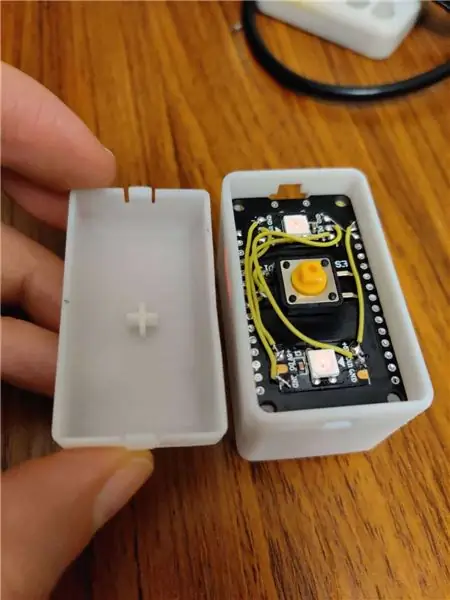



ตู้ค่อนข้างตรงไปตรงมาในการประกอบ มีตะขอเล็ก 2 อันสำหรับยึดฝาครอบด้านบนภายในฝาครอบด้านล่าง และช่องสำหรับพอร์ต USB
ก่อนปิด ตรวจสอบให้แน่ใจว่าได้ตรวจสอบการหนีบลวดที่เป็นไปได้ ออกจากโรงพิมพ์ ฝาครอบด้านบนจะวางราบไปกับพื้นผิวด้านบนของบอร์ด ESP32 ฉันทำบุ๋มที่ฝาครอบด้านบนเพื่อให้มีที่ว่างสำหรับสายไฟ
ขั้นตอนที่ 6: เคล็ดลับการเลี้ยงดู

และคุณทำเสร็จแล้ว!
นี่คือเคล็ดลับบางประการเมื่อพูดคุยกับลูกของคุณ:
- ฉันได้ชักชวนลูกของฉันตั้งแต่เนิ่นๆ โดยแสดงการออกแบบตัวเครื่องบนคอมพิวเตอร์ของฉัน และถามเขาว่าเขาต้องการมันหรือไม่ นั่นเป็นแรงผลักดันให้เกิดความสนใจและการยอมรับ
- ฉันได้ซ้อมรหัสสีกับเขาสองสามครั้งก่อนที่จะให้ไฟกลางคืนแก่เขา เขาได้รับความร่วมมือมาก
- ฉันจะแนะนำให้ทดสอบและชาร์จก่อนที่จะให้ผลิตภัณฑ์ขั้นสุดท้ายแก่เขา ประการหนึ่ง มันยากที่จะเอาคืน นอกจากนี้ เขายังคิดที่จะ "เสียบปลั๊กทิ้งไว้ในตอนกลางคืน จะได้ไม่ดับกะทันหัน" และจะไม่ขยับเขยื่อน…
- สุดท้ายนี้ ลูกของฉันมีความอ่อนไหวต่อรหัสแสงมาก เขาเฝ้าดูแสงไฟอย่างตั้งใจในช่วงเวลาเล่าเรื่อง รอให้ไฟเปลี่ยนเป็นสีแดง เย็นวันหนึ่ง เราเริ่มพิธีกรรมก่อนนอนดึกไปนิด และแสงไฟก็เปลี่ยนนาทีสีแดงให้กลายเป็นเรื่องราว แทนที่จะประนีประนอมเหมือนปกติ เขากลับรู้สึกเป็นทุกข์จริง ๆ และร้องไห้ทันที ราวกับว่าไม่มีเวลานอน… (ฉันให้เวลาเขา 5 นาที และกดปุ่มเพื่อเปลี่ยนไฟเป็นสีเหลืองในช่วงเวลานั้น มิฉะนั้นเขาจะไม่แม้แต่จะฟัง)
ขั้นตอนที่ 7: ขั้นตอนถัดไป
ไฟกลางคืนตามที่ใช้งานได้ และให้ความพึงพอใจ
มีบางสิ่งที่คุณอาจต้องการผลักดันหากคุณหมุนตัวเอง:
- ไฟนีโอพิกเซลจะปล่อยแสงแฟลชสั้นๆ เป็นระยะๆ ซึ่งอาจเกิดจากความผิดพลาดของจังหวะเวลา LED บางประเภทอาจมีความต้องการน้อยกว่า สิ่งนี้เกิดขึ้นแม้จะจ่ายไฟจาก 3.3V (แรงดันเดียวกันกับไฟจ่ายและพินสัญญาณ)
- น่าสนใจที่จะบันทึกเวลาของการกดปุ่ม เพื่อดูว่าเด็กใช้ไฟในตอนกลางคืนจริงหรือไม่
- อายุการใช้งานแบตเตอรี่จะเพิ่มขึ้นอย่างมากโดยใช้ปั๊มแรงดัน DC-DC เพื่อจ่ายไฟให้กับบอร์ด
- ฉันได้ทดสอบอายุการใช้งานแบตเตอรี่แล้ว และใช้งานได้ตลอดทั้งคืน แต่ยังไม่ถึงเย็นวันถัดไป
- ตอนแรกฉันกำลังคิดที่จะคิดค้นแหล่งกำเนิดแสงแยกต่างหากนอกเตียง โดยมีไฟ LED แบบนีโอพิกเซลมากขึ้น ซึ่งจะควบคุมด้วยบลูทูธจากระยะไกล ยังไม่ได้พิสูจน์ว่าจำเป็น
แนะนำ:
DIY 37 Leds เกมรูเล็ต Arduino: 3 ขั้นตอน (พร้อมรูปภาพ)

DIY 37 Leds เกมรูเล็ต Arduino: รูเล็ตเป็นเกมคาสิโนที่ตั้งชื่อตามคำภาษาฝรั่งเศสหมายถึงวงล้อเล็ก
หมวกนิรภัย Covid ส่วนที่ 1: บทนำสู่ Tinkercad Circuits!: 20 ขั้นตอน (พร้อมรูปภาพ)

Covid Safety Helmet ตอนที่ 1: บทนำสู่ Tinkercad Circuits!: สวัสดีเพื่อน ๆ ในชุดสองตอนนี้ เราจะเรียนรู้วิธีใช้วงจรของ Tinkercad - เครื่องมือที่สนุก ทรงพลัง และให้ความรู้สำหรับการเรียนรู้เกี่ยวกับวิธีการทำงานของวงจร! หนึ่งในวิธีที่ดีที่สุดในการเรียนรู้คือการทำ ดังนั้น อันดับแรก เราจะออกแบบโครงการของเราเอง: th
Bolt - DIY Wireless Charging Night Clock (6 ขั้นตอน): 6 ขั้นตอน (พร้อมรูปภาพ)

Bolt - DIY Wireless Charging Night Clock (6 ขั้นตอน): การชาร์จแบบเหนี่ยวนำ (เรียกอีกอย่างว่าการชาร์จแบบไร้สายหรือการชาร์จแบบไร้สาย) เป็นการถ่ายโอนพลังงานแบบไร้สาย ใช้การเหนี่ยวนำแม่เหล็กไฟฟ้าเพื่อจ่ายกระแสไฟฟ้าให้กับอุปกรณ์พกพา แอปพลิเคชั่นที่พบบ่อยที่สุดคือ Qi Wireless Charging st
4 ขั้นตอน Digital Sequencer: 19 ขั้นตอน (พร้อมรูปภาพ)

4 ขั้นตอน Digital Sequencer: CPE 133, Cal Poly San Luis Obispo ผู้สร้างโปรเจ็กต์: Jayson Johnston และ Bjorn Nelson ในอุตสาหกรรมเพลงในปัจจุบัน ซึ่งเป็นหนึ่งใน “instruments” เป็นเครื่องสังเคราะห์เสียงดิจิตอล ดนตรีทุกประเภท ตั้งแต่ฮิปฮอป ป๊อป และอีฟ
ป้ายโฆษณาแบบพกพาราคาถูกเพียง 10 ขั้นตอน!!: 13 ขั้นตอน (พร้อมรูปภาพ)

ป้ายโฆษณาแบบพกพาราคาถูกเพียง 10 ขั้นตอน!!: ทำป้ายโฆษณาแบบพกพาราคาถูกด้วยตัวเอง ด้วยป้ายนี้ คุณสามารถแสดงข้อความหรือโลโก้ของคุณได้ทุกที่ทั่วทั้งเมือง คำแนะนำนี้เป็นการตอบสนองต่อ/ปรับปรุง/เปลี่ยนแปลงของ: https://www.instructables.com/id/Low-Cost-Illuminated-
